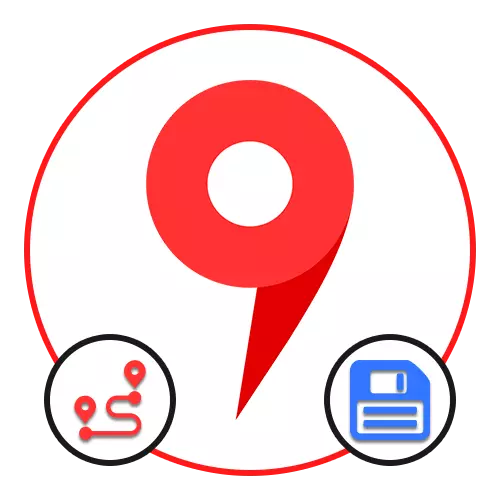
Opción 1: Sitio web
En el sitio web oficial de yandex.cart, puede guardar la ruta de varias maneras, dependiendo de los requisitos de resultados. Al mismo tiempo, la mayoría de los métodos le permiten usar la información necesaria solo por separado de este servicio sin capacidades familiares de navegación, mientras que la única excepción es preservar los datos sobre los movimientos del transporte público.Ir a yandex.maps
Método 1: Ahorro en marcadores
- Para guardar la ruta de un cierto transporte público en las pestañas de la cuenta de Yandex, primero abra la tarjeta con información detallada sobre una de las paradas. Puede hacer esto haciendo clic en el botón izquierdo del ratón en el icono correspondiente en el mapa.
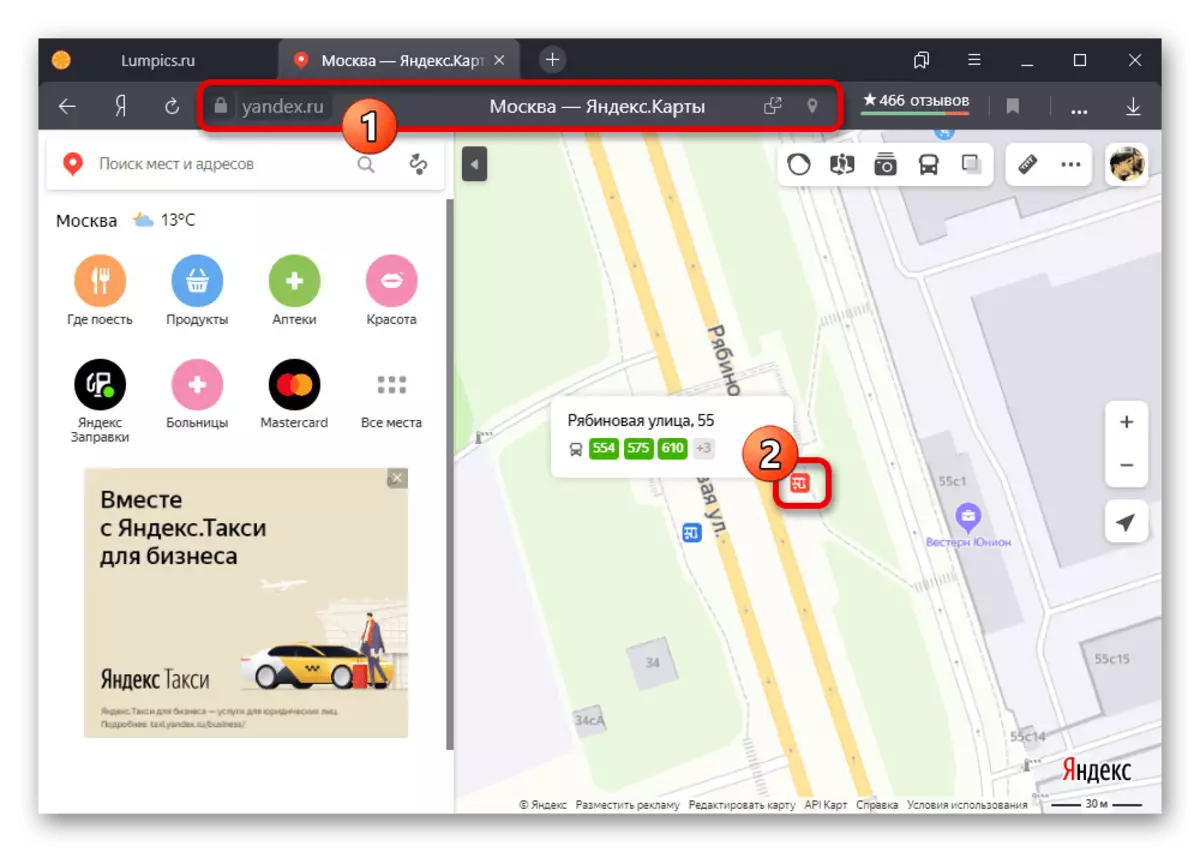
Método 2: Impresión de tarjetas
- Si desea utilizar la información, independientemente del dispositivo, es mejor recurrir a la impresión. Para hacer esto, inicie la ruta de la manera correcta, en el panel superior, expanda el menú con tres puntos y seleccione "Imprimir".
Leer más: Construcción de rutas adecuadas en Yandex.Maps en PC
- Cambie los parámetros de la tarjeta básica a su discreción y use el botón "Imprimir" en la esquina superior derecha. Tenga en cuenta que la escala no cambiará en el futuro, ya que el esquema se convertirá en una imagen estática.
- Habiendo entendido con la configuración en el sitio web del servicio, configure los valores apropiados en la ventana emergente del navegador. Se debe prestar especial atención a la "impresora" especificando un dispositivo específico conectado a la PC, o guardando el archivo PDF.
- Asegúrese de revisar también y editar los parámetros en la subsección "Configuración fija". Para completar la ruta para completar la ruta, haga clic en el botón "Imprimir" o "Guardar" en la parte inferior de la ventana.
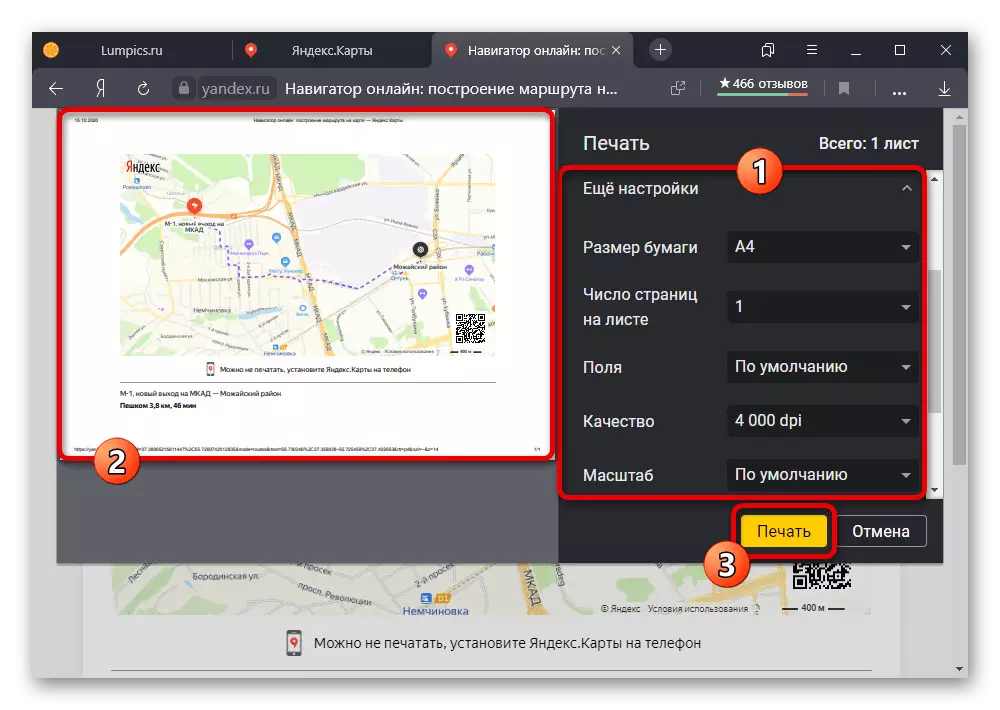
En el caso de un archivo PDF, el resultado se puede abrir en cualquier programa adecuado, incluidas las aplicaciones móviles, y enviar a otro usuario como documento. Además, siempre estará disponible un código QR en la esquina inferior derecha que contenga una referencia a Yandex.Maps.
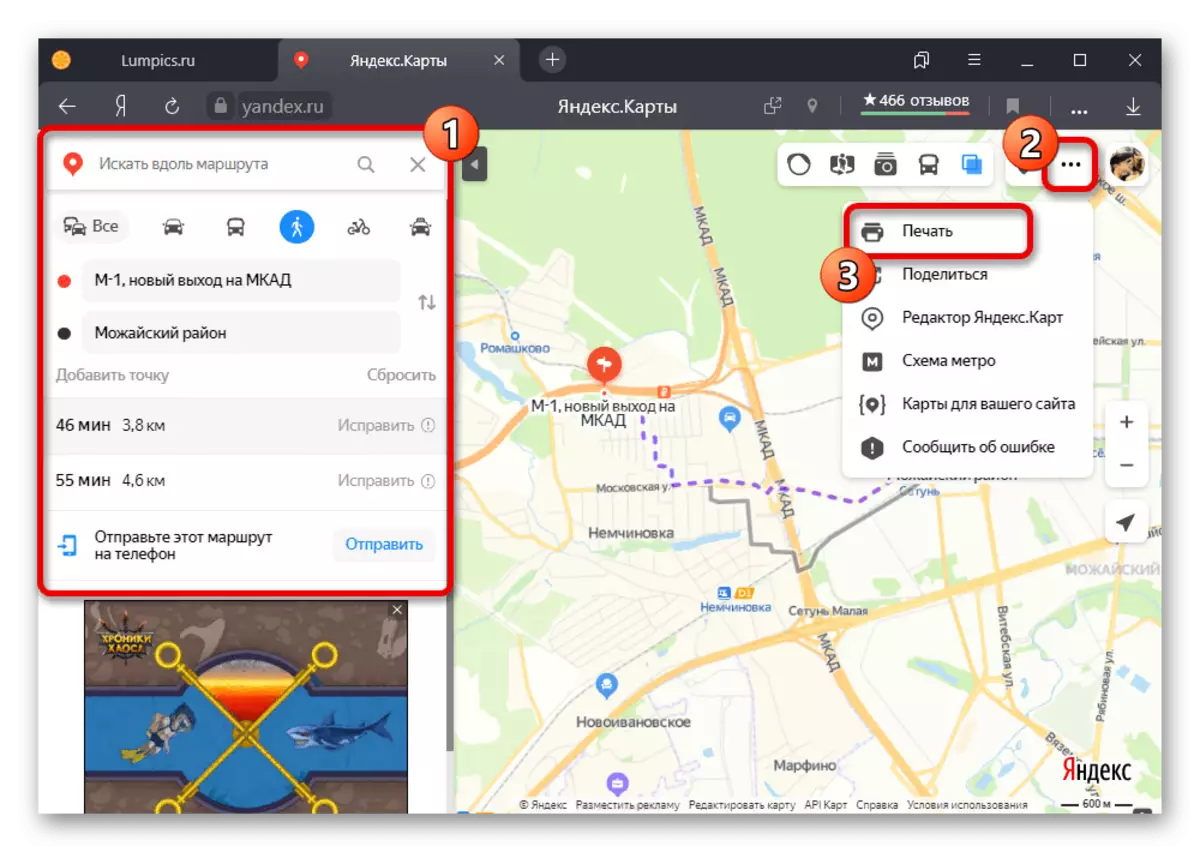
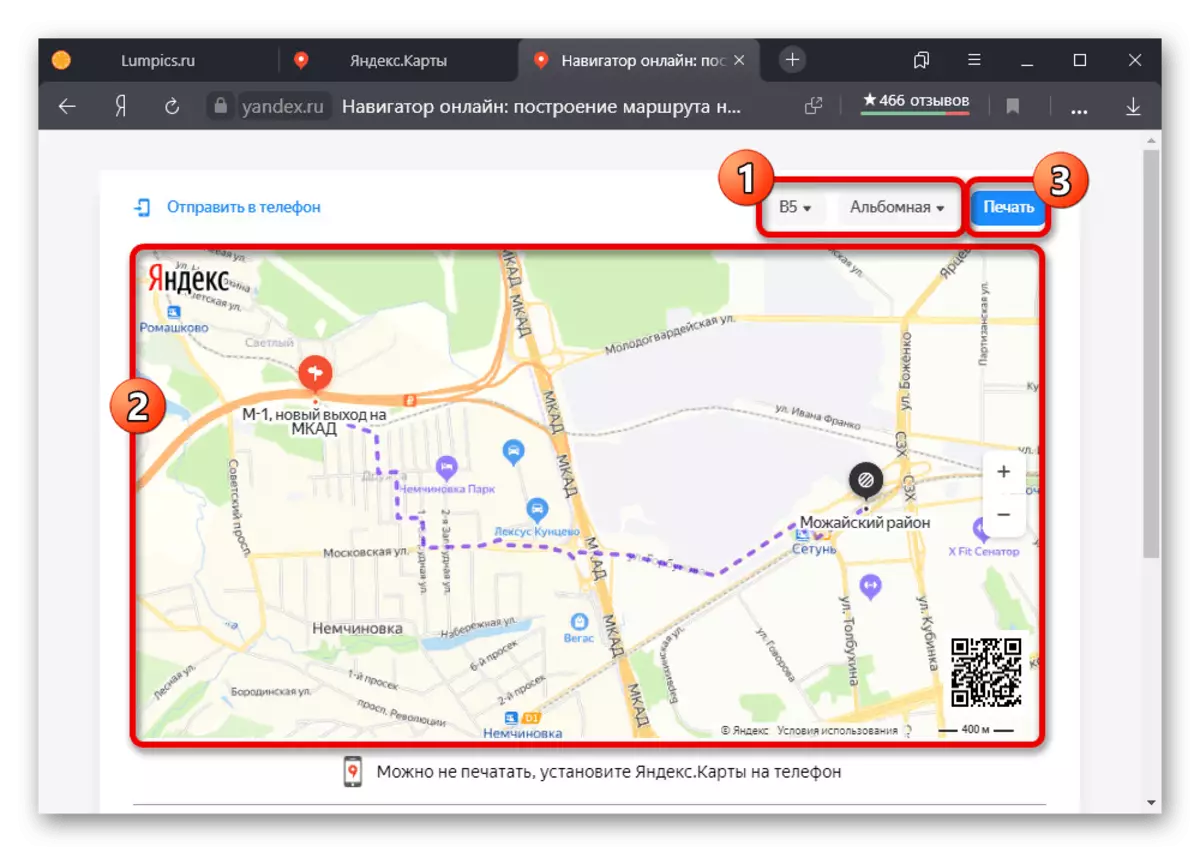
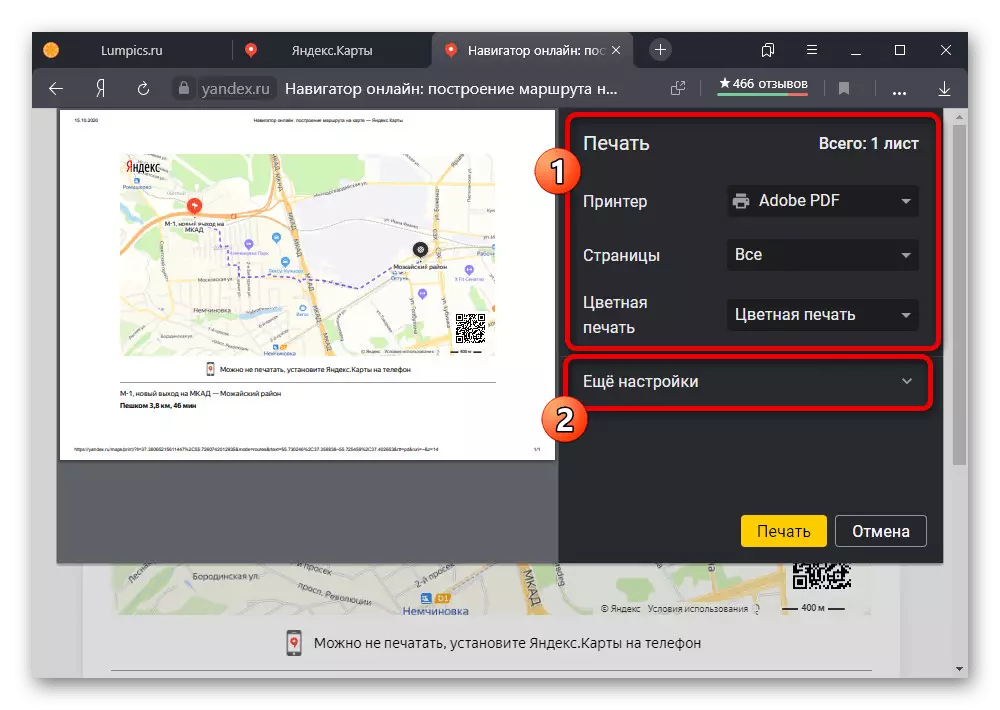
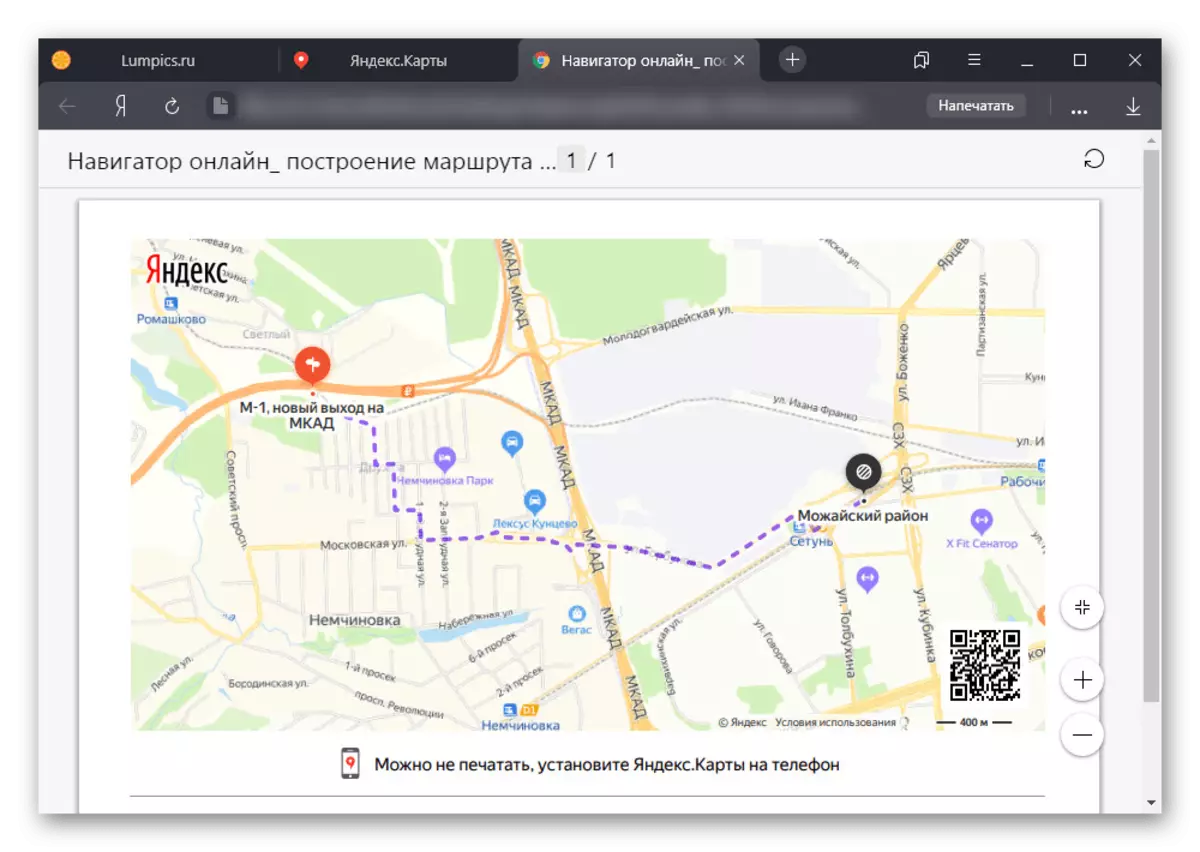
Método 3: Enviando la ruta.
- En el servicio en consideración, es posible enviar rutas como referencia utilizando la opción apropiada. Para hacer esto, cree un camino, expanda el menú "..." en la parte superior del sitio y seleccione "Compartir".
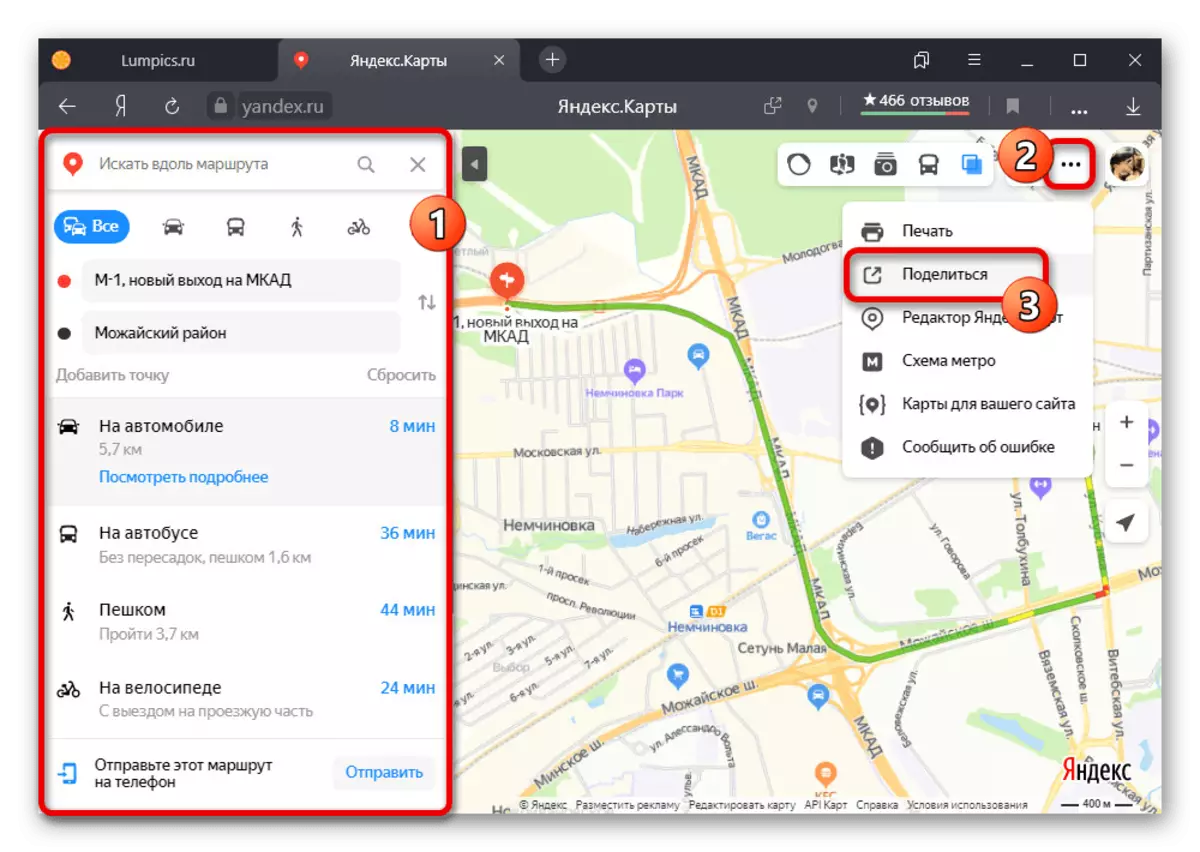
Para obtener un enlace directo al mapa, use el enlace al campo de la tarjeta. También puede publicar la dirección en una de las redes sociales propuestas o insertar un código de copia en miniatura en su propio sitio web.
- Además de lo anterior, en la tarjeta, puede usar el botón "Enviar" junto a "Enviar esta ruta al teléfono". Esto le permitirá abrir parámetros de reenvío adicionales.
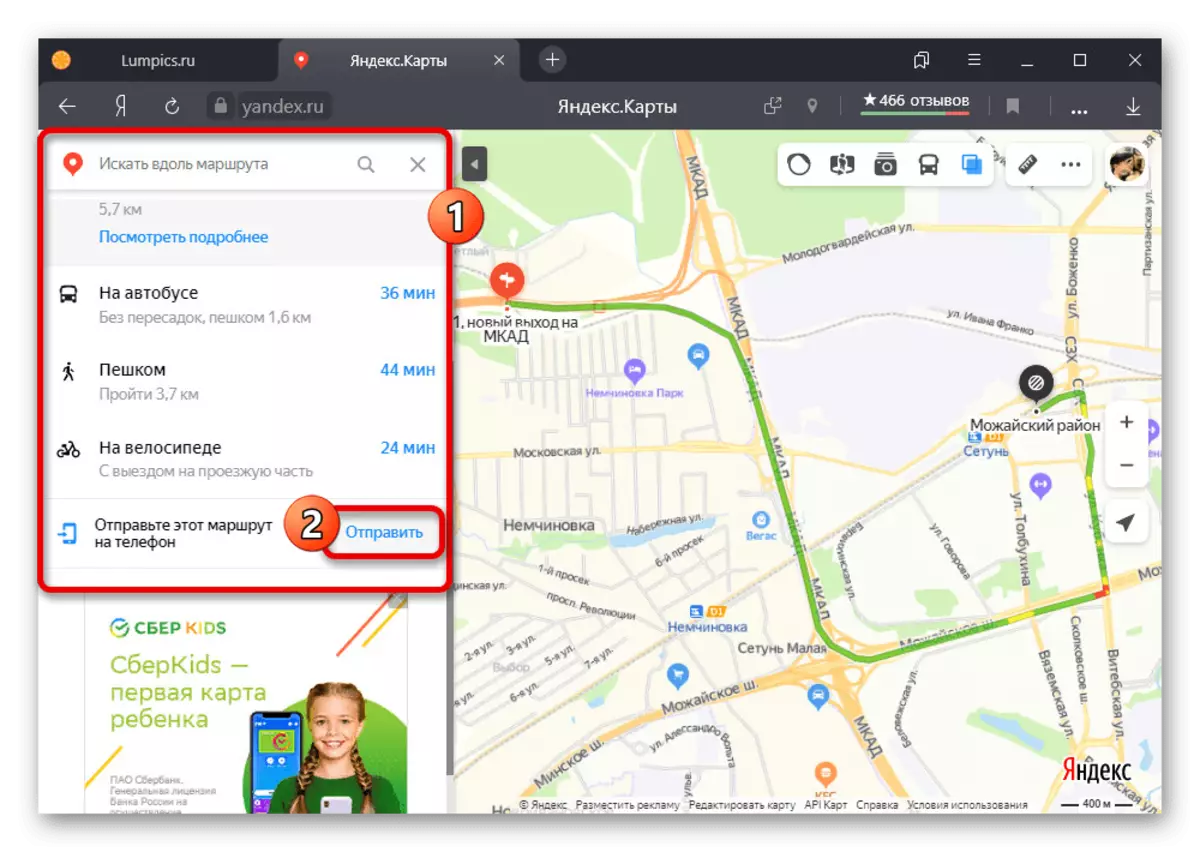
Las opciones disponibles en la ventana emergente están dirigidas principalmente a enviar información utilizando notificaciones, mensajes SMS o código QR. Alternativamente, una URL de correo electrónico también está disponible como una alternativa.
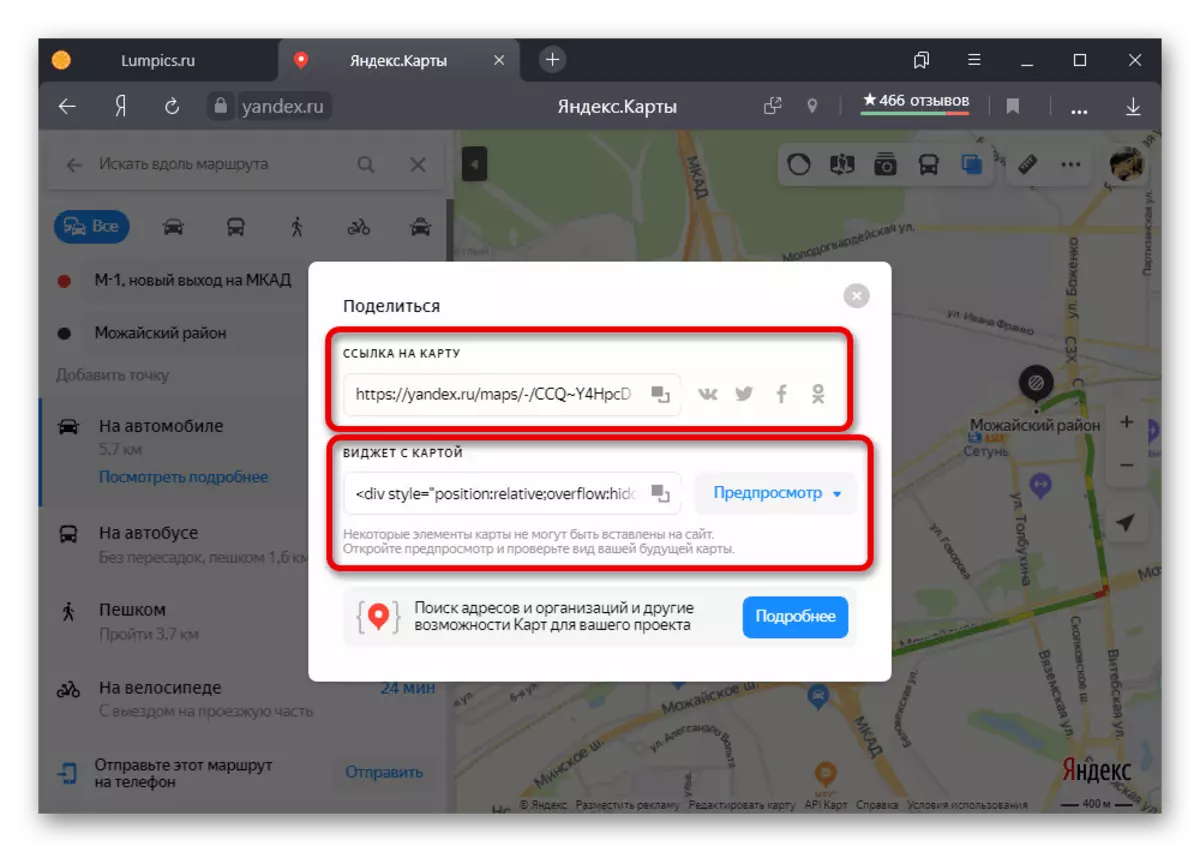
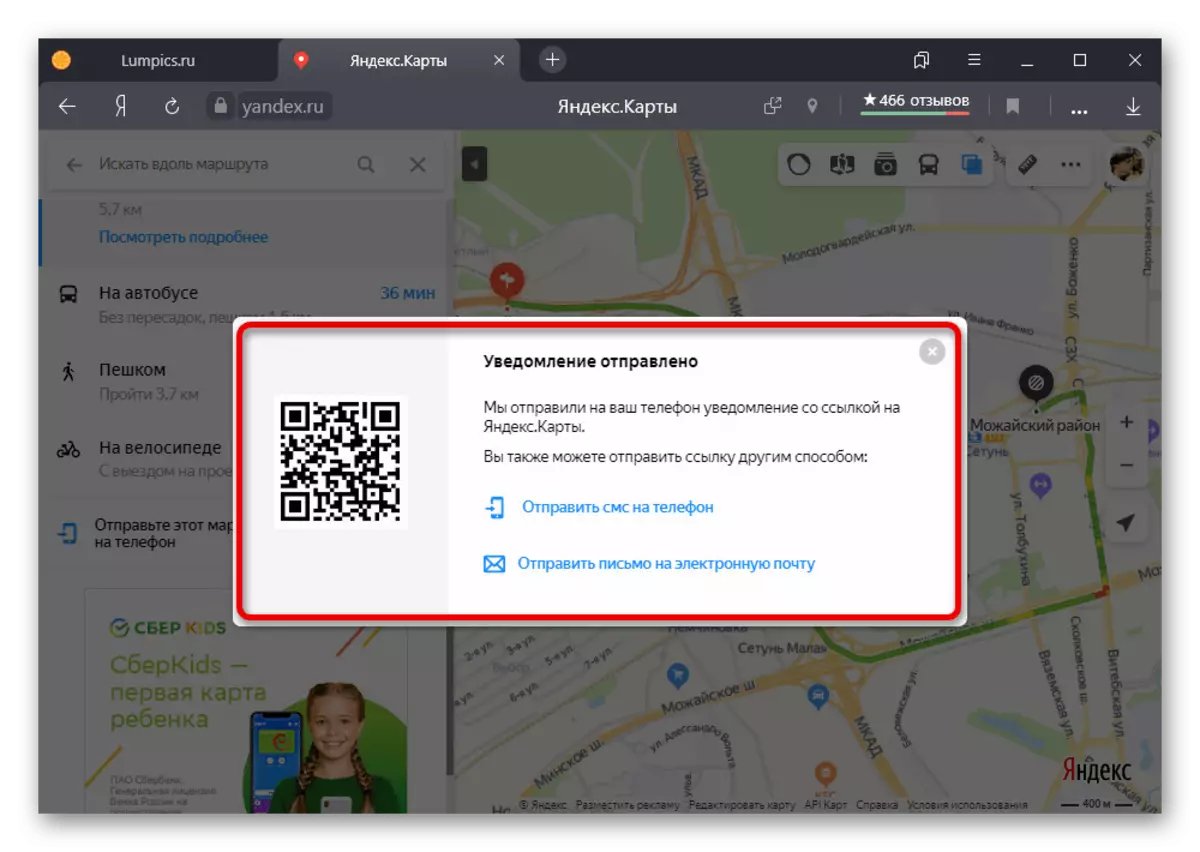
Cualquiera que sea de las opciones de transferencia que no haya elegido, como resultado, puede abrir un Yandex.Mapart completo con la ruta ya establecida. Al mismo tiempo, en el caso de dispositivos móviles, el cliente oficial se utiliza de forma predeterminada, y no es una versión liviana del sitio web.
Opción 2: aplicación móvil
Cuando se utiliza la aplicación móvil yandex.cart, puede guardar las rutas exactamente las mismas formas que en el sitio web, con la excepción de la impresión.Descargar yandex.maps de Google Play Market
Descargar yandex.maps de App Store
Método 1: Ahorro en marcadores
- Para agregar un perfil de transporte público fijo a la pestaña Perfil, en primer lugar, debe llevarse al mapa lo más cerca posible y tocar el icono de una de las paradas. Después de eso, abra los detalles con la tarjeta en la parte inferior de la pantalla.
- Desde la lista general de rutas en la página especificada, seleccione la deseada enfocándose en los números. Como resultado, se abrirá otra tarjeta con información sobre el panel inferior de la aplicación.
- Encuentre y use el botón "Guardar", generalmente por debajo de los datos de transporte en el transporte. La firma se actualizará a "Eliminar", y la ruta estará en marcadores.
- Para ver una lista completa de todas las rutas guardadas, vuelva a la página principal de la aplicación móvil y abra el menú principal con el panel superior. En la lista presentada, seleccione "Marcadores".
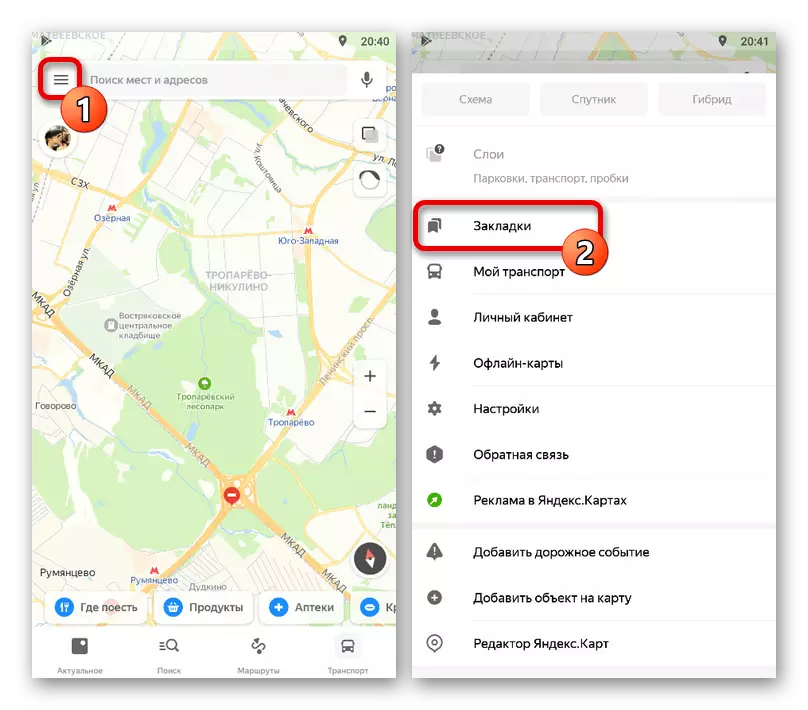
Cambie a la pestaña "Rutas" utilizando el menú de navegación. Es aquí donde la información relevante está disponible, agregada a la cuenta de Yandex, independientemente de la variación de tipo.
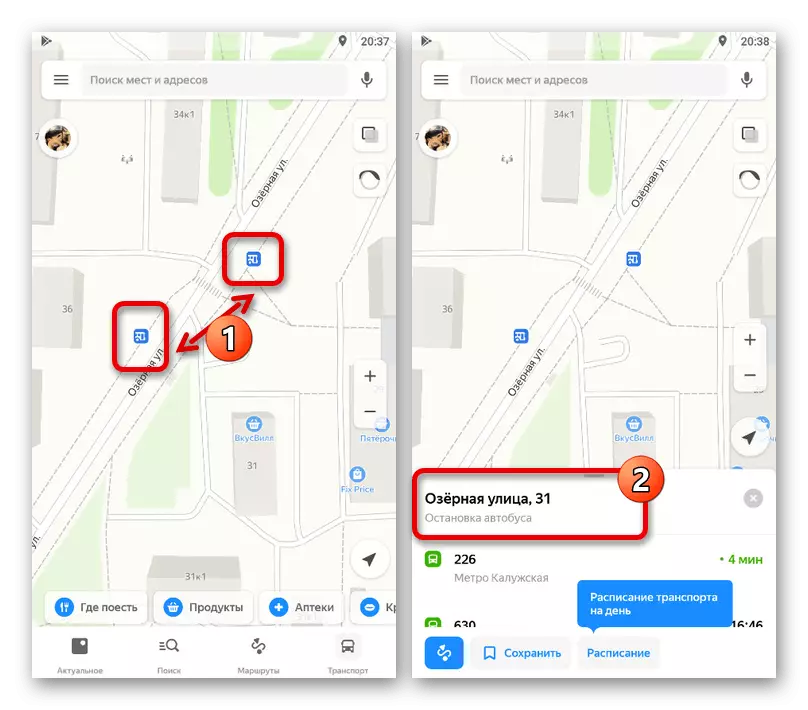
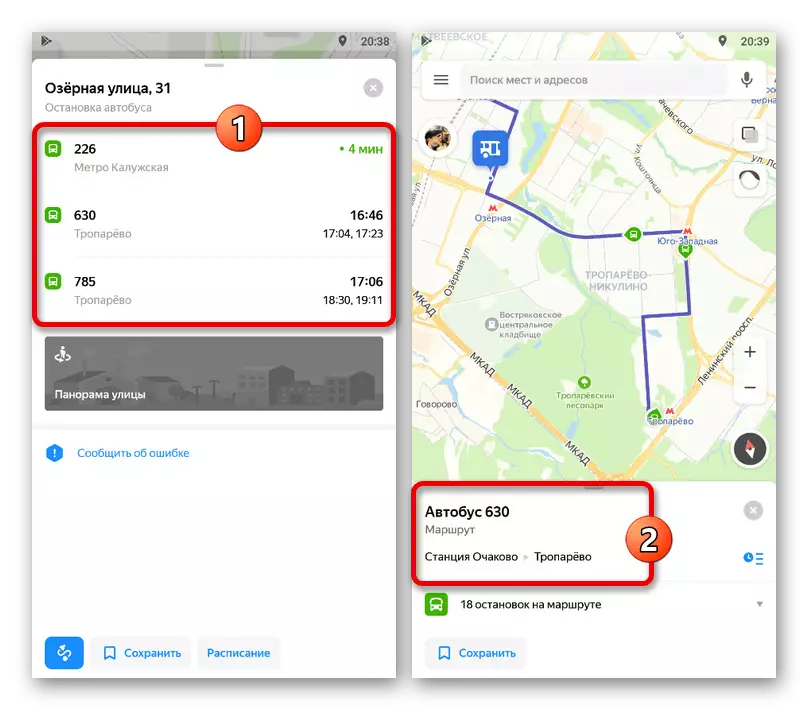
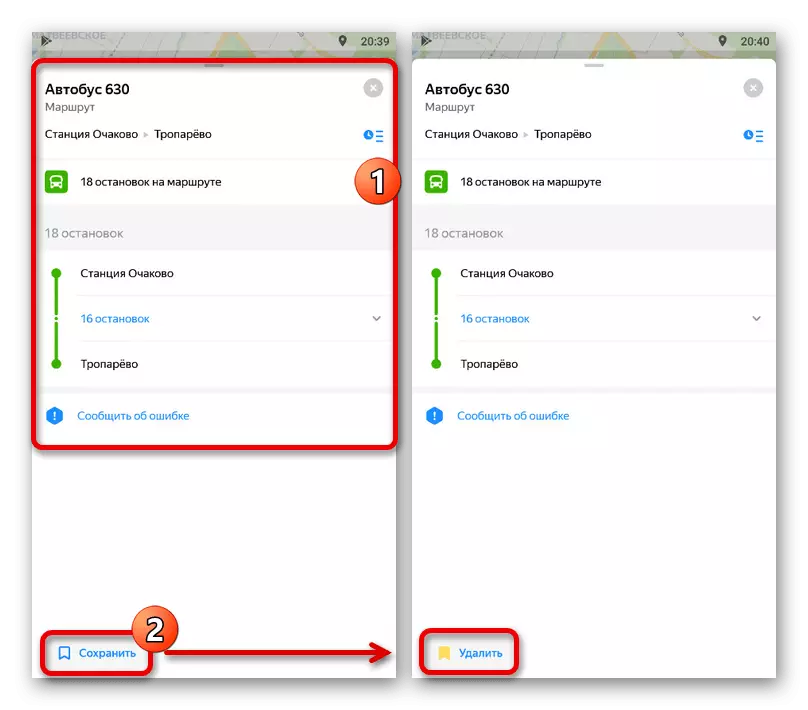
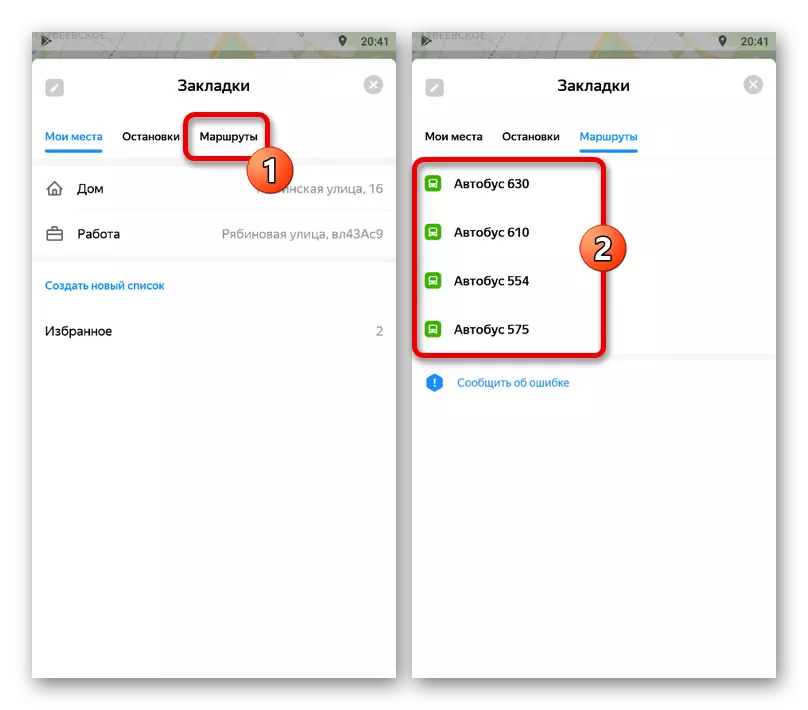
Método 2: Enviando una ruta
- A través de la aplicación Mobile Yandex.Cart, puede publicar una ruta usando la función de envío. Para estos fines, primero inicie la ruta, decida la configuración y, después de que todo esté listo, presione el botón izquierdo en el panel inferior.
Leer más: Construcción de rutas adecuadas en Yandex.Maps en el teléfono
- Una vez en una página de información detallada, abra el menú principal "..." en la esquina superior derecha y seleccione "Compartir la ruta". Alternativamente, se puede acceder a acceder a este artículo a través de una lista similar al ver un mapa.
- En la ventana emergente, seleccione el método de publicación, por ejemplo, Messenger o Administrador de archivos. El proceso de guardado puede ser muy diferente en cada opción.
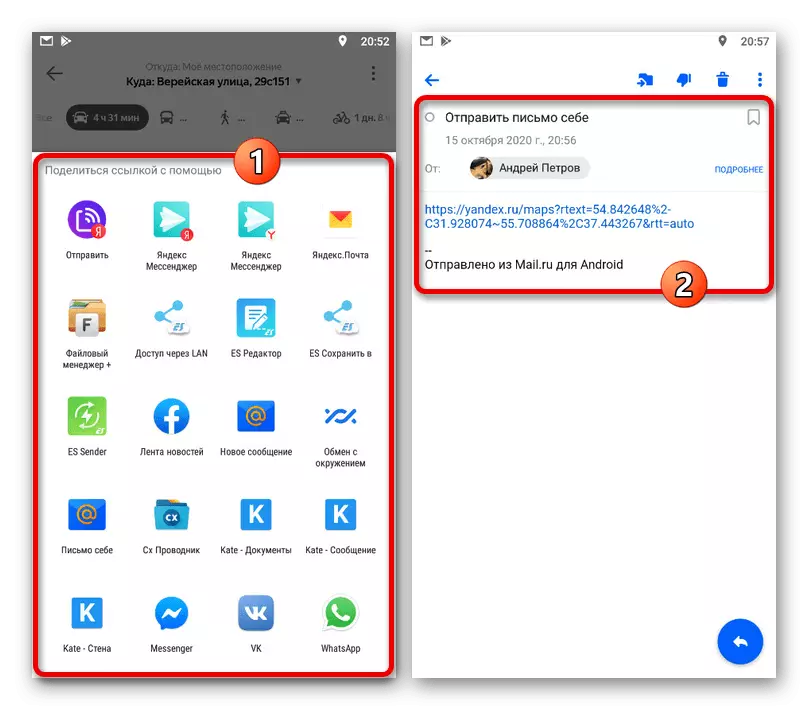
Al elegir algún método, la ruta se publicará como un enlace. Por lo tanto, para acceder a la información en el futuro, necesitará un dispositivo con Yandex.Maps y acceso a Internet.
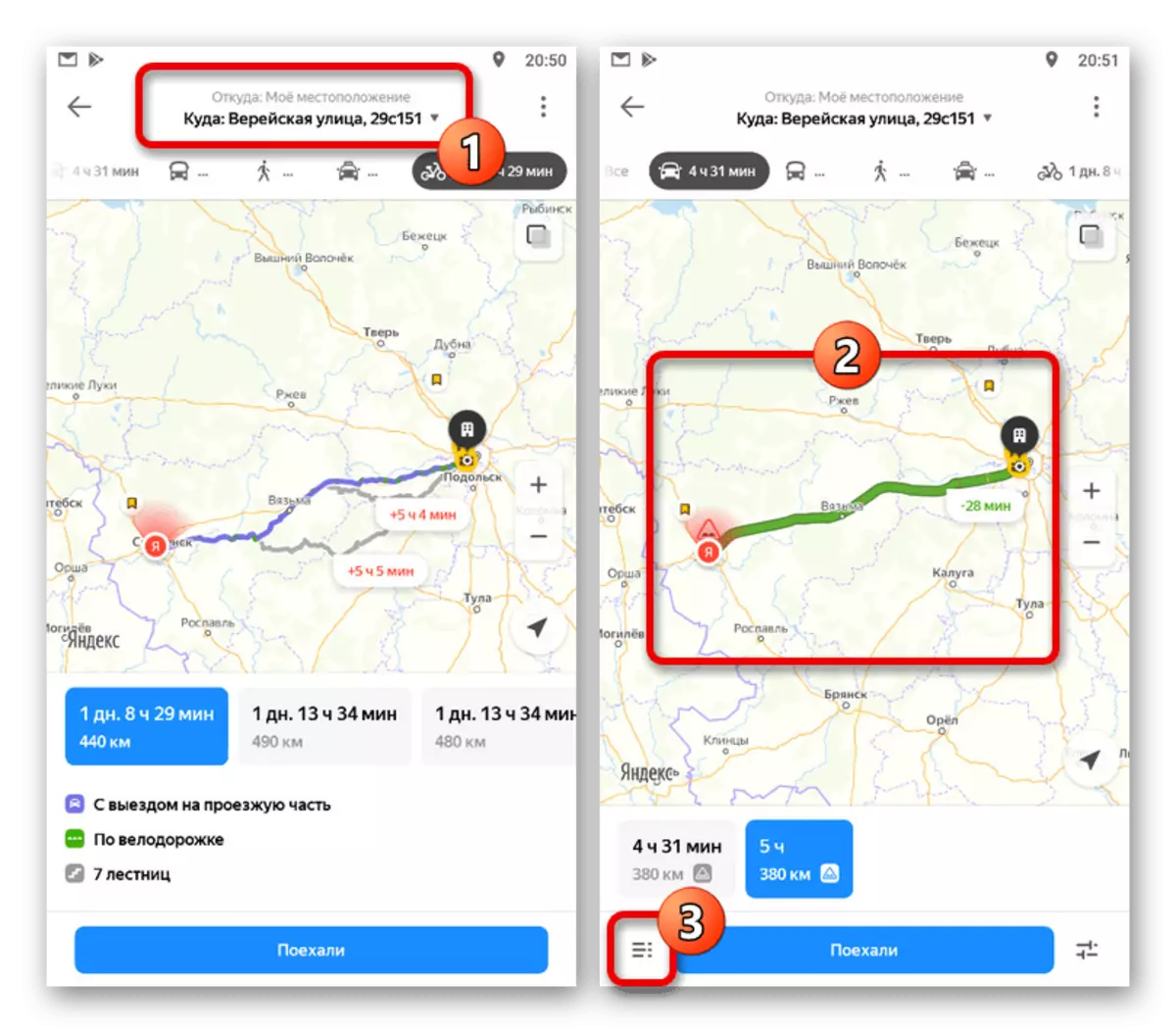
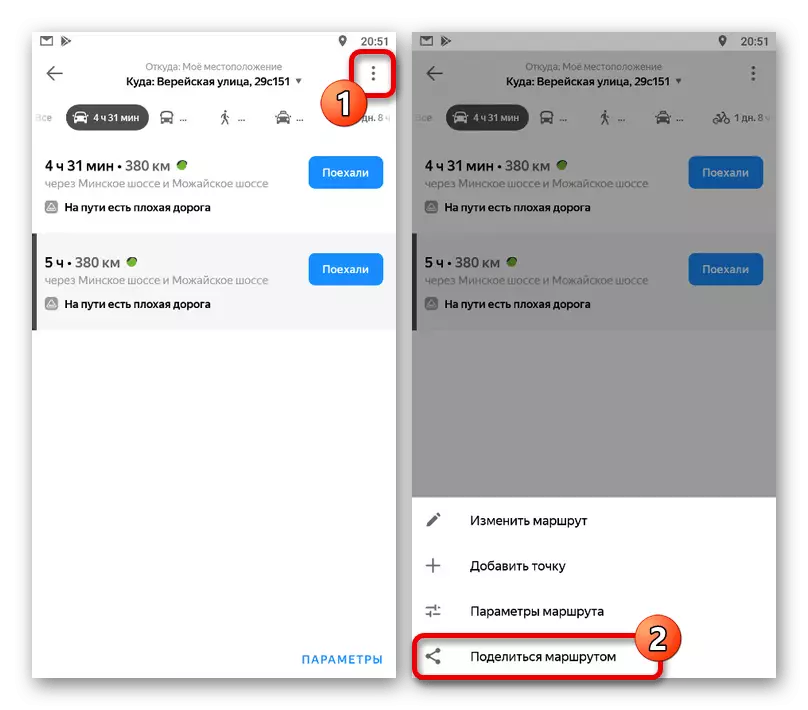
- Si desea utilizar la información, independientemente del dispositivo, es mejor recurrir a la impresión. Para hacer esto, inicie la ruta de la manera correcta, en el panel superior, expanda el menú con tres puntos y seleccione "Imprimir".
